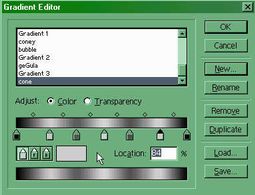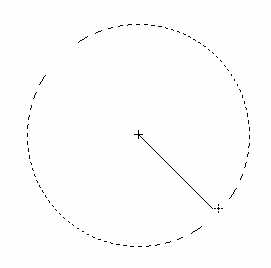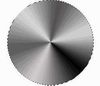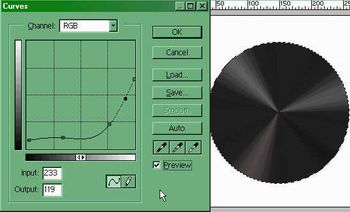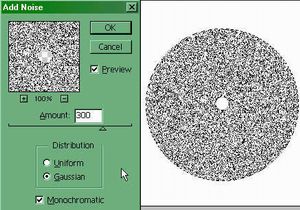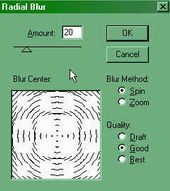1.1) Создаем новое изображение. Заливаем белым цветом. Создаем новый слой.
1.2) Выделяем окружность (удерживая Shift).
1.3) Выбираем угловой градиент (Angle Gradient tool). Заходим в опции градиента
и щелкаем edit. Щелкаем на "NEW" и делаем градиент, как на картинке.
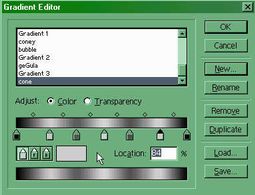
2.1) Заливаем нашу окружность градиентом, от центра к границе.
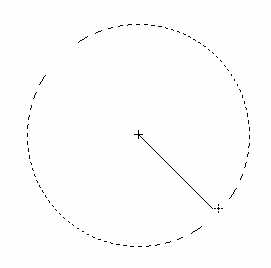
2.2) У вас должно получиться, следующая картинка.
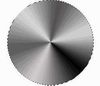
3.1) Выполняем Image > Adjust > Curves и изменяем кривую, как показано
на рисунке.
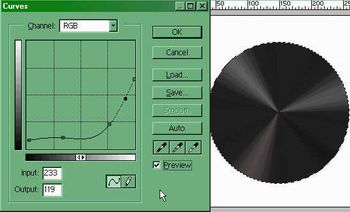
3.2) Убираем выделение (CTRL+D). Создаем новое выделение в центре круга. Нажмите
DEL, для создания дырки в центре.

4.1) Выделяем окружность большего размера. Создаем новый слой.

4.2) Выбираем синий цвет и заливаем наше выделение. Убираем выделение (CTRL+D).
Выбираем черный цвет и выполняем Edit > Stroke с параметром 1 pixel, outside,
и прозрачность 90%.
4.3) Прячем наш верхний слой (щелкните на глазе около это слоя). При помощи
магической палочки выделяем маленькую дырочку. Возвращаем верхний слой (щелкните
на глазе около это слоя) и нажимаем DEL.

5.1) Создаем новый слой. Выделяем нижний слой (щелкните на нем удерживая CTRL).
заливаем новый слой белум цветом и применяем фильтр Filters > Noise >
Add Noise с параметрами указанными на картинке.
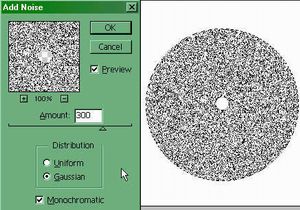
5.2) Применяем фильтр Filter > Blur > Radial Blur с параметрами указанными
на картинке.
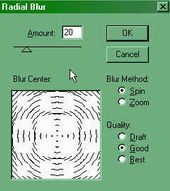
5.3) Применяем фильтр Filter > Sharpen > Sharpen once. Изменяем слой
с Normal на Multiply и выставляем прозрачность 80%.

Автор BEAT OPERATOR 2000